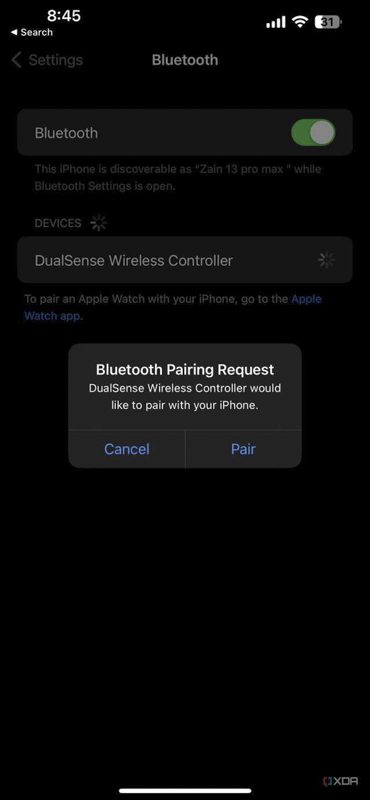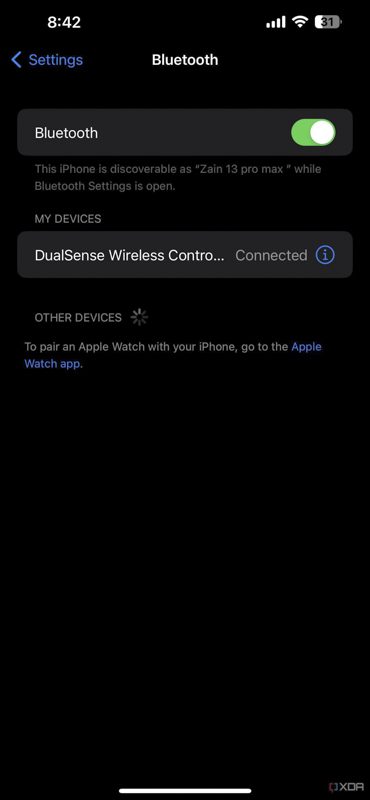فهرست مطالب
کنترل های صفحه لمسی در بیشتر اوقات نیازها و انتظارت کاربران را برآورده نمیکنند. در ادامه نحوه استفاده از کنترلر PS5 برای تجربه بهتر بررسی میشود.
در حال حاضر با عرضه بازی هایی مانند Assassin’s Creed Mirage و Resident Evil 4 برای آیفون و آیپد، کاربران از بازیهای موبایلی لذت بیشتری میبرند. البته آنها با یک مشکل روبهرو هستند: کنترل های صفحه لمسی. در حالی که این کنترل ها در بیشتر مواقع قابل استفاده هستند، گاه ناراضی کننده و غیر واقعی به نظر میرسند. این موضوع به ویژه درمورد بازی های AAA با بودجه بالا صدق میکند. اگر در جایی کنترلر PS5 دارید، میتوانید آن را به آیفون یا آیپد خود متصل کنید و از تجربهای آسانتر لذت ببرید.
DualSense Edge یکی از بهترین کنترلرها برای آیفون است و با هر بازی در iOS که از کنترلر پشتیبانی میکند، به طور موثری کار میکند. البته به خاطر داشته باشید که بازخورد لمسی و محرک های تطبیقی برای بازی های موجود در اپ استور کار نمی کنند. با این حال اگر از راه دور بازیهای PS5 خود را با استفاده از رابط آیفون از طریق برنامه رسمی Remote Play بازی کنید، این ویژگیها تا حدی قابل استفاده خواهند بود.
01
از 02نحوه اتصال کنترلر PS5 به آیفون و آیپد
همگام سازی کنترلر PS5 با آیفون یا آیپد نسبتا ساده است. این روش برای هر کنترلر بلوتوث دیگری نیز کار می کند؛ اما برخی از مراحل آن کمی متفاوت خواهند بود. در ادامه نحوه عملکرد آن برای کنترلر DualSense آمده است:
- قبل از شروع فرآیند همگام سازی مطمئن شوید که کنترلر PS5 شما خاموش است. برای انجام این کار، دکمه PS را برای 10 تا 15 ثانیه فشار دهید و نگه دارید. هر زمان که چراغهای کنار پد لمسی خاموش شوند، کنترلر شما خاموش است.

- در حالی که کنترلر DualSense خاموش است، دکمه PS و دکمه Share را همزمان فشار دهید و نگه دارید. وقتی نوار نور آبی شروع به چشمک زدن کرد، هر دو دکمه را رها کنید.

- آیفون یا آیپد خود را باز کنید و به بخش تنظیمات و سپس تنظیمات بلوتوث بروید. مطمئن شوید که بلوتوث روشن باشد (دکمه بلوتوث باید سبز باشد).
- کنترلر شما باید بهعنوان کنترلر بیسیم DualSense در زیر دستگاههای دیگر نشان داده شود. روی آن ضربه بزنید تا فرآیند همگامسازی شروع شود.
- ممکن است آیفون یا آیپد شما یک پیام تأیید برای درخواست همگامسازی به شما بدهد. برای ادامه روی گزینه Pair ضربه بزنید.
- اگر تمام مراحل درست پیش برود، پس از همگامسازی باید یک پیام Connected را در کنار کنترلر DualSense مشاهده کنید. اگر نکردید، کنترلر خود را خاموش کنید و مراحل را مجددا از اول تکرار کنید.
02
از 02بهترین راه برای انجام بازی در آیفون
بدیهی است زمانی که یک مرتبه لذت ناشی از راحتی بازی با یک کنترلر DualSense را در دستگاه تلفن همراه خود احساس کردید، دیگر نمی خواهید به عقب برگردید. هرچند کنترلرهایی مانند Razer Kishi یا Backbone One ممکن است قابل حمل تر باشند، اگر یک کنترلر PS5 در اختیار دارید، دیگر به آنها نیازی نخواهید داشت. با این حال توصیه میکنیم یک پایه مناسب (یا یک کیف با پایه) تهیه کنید تا آیفون یا آیپدتان روی آن قرار گیرد.